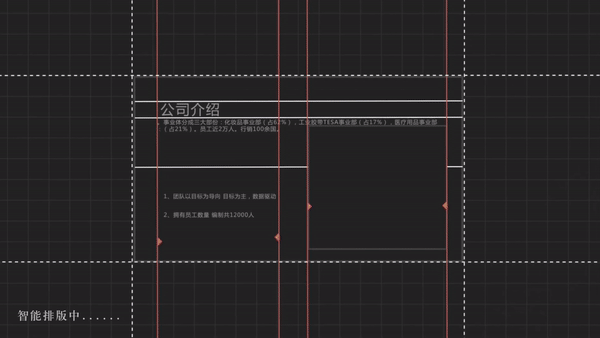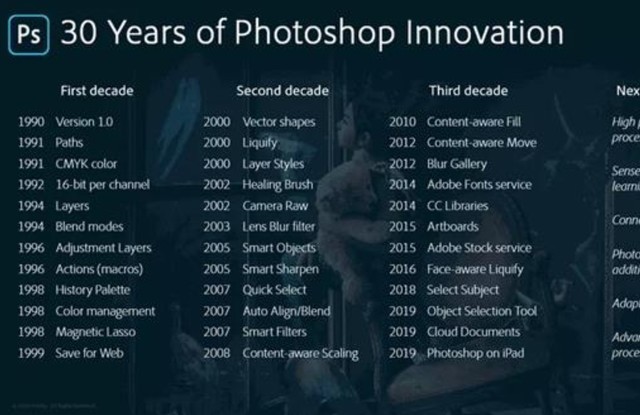现在数码相机已经普及得满街都是了,再加上具有摄像功能的手机“泛滥”,不论我们走到哪里,都可以随手拍摄,回来后往电脑中一存,闲来无事,翻出来欣赏一番,美好的记忆萦绕在脑海中,是多么的幸福啊!不过有些照片都是一个原始的记录而已,如果要是再添加一些文字或作其它修饰一下,那才叫锦上添花啊!
打开WPS文字,在绘图工具中点击“自选图形”,在打开的“自选图形”窗口中,选择一款中意的图形,在WPS中拖动鼠标绘出图形,并在图形中右击鼠标,选择“设置对象格式”,在打开的“设置对象格式”窗口中,在“颜色与线条”标签下,点击“填充、颜色”右侧的下拉三角,选择“填充效果”,在“填充效果”窗口中,点击“图片―选择图片”,之后在打开的“选择图片”窗口中,选择相应的照片,点击“打开”,即可将我们选中的照片插入到图形框中(如图01)。

再在“设置对象格式”窗口中,点击“颜色、线条”右侧的下拉三角,选择“带图案的线条”,在打开的“带图案的线条”窗口中,选择一款合意的图案,并选择好前景色与背景色,点击“确定”,在将线条的粗细设置好相应的磅值(如图02),点击“确定”即可。

再在“自选图形”窗口中,选择一款中意的图形,在图形中拖动鼠标绘出图形,同样是在图形上右击鼠标,选择“设置对象格式”,在打开的“设置对象格式”窗口中,将“颜色与线条”标签下的透明度设置为100%,之后根据需要再设置好线条颜色,点击“确定”后退出,在工具栏中点击“插入―图片―艺术字”,在打开的“艺术字”窗口,设置好字体、字号、字体颜色,输入好相应的文字内容,点击“确定”即可,并将艺术字版式由嵌入式修改为其它版式,将图形、艺术字位置调整好(如图03),按下键盘中的Shift键,依次选中相应的图形,右击鼠标,选择“组合”,之后在照片中右击鼠标,选择“另存为图片”,将照片保存即可。

此时再看我们的照片,是不是有点与众不同?也更有纪念意义了?